Como fazer um efeito de eco visual
O efeito de Eco pode ajudá-lo a visualizar um rastro de movimento em um vídeo onde ele não estava originalmente presente. Você pode pensar nisso como uma imitação do efeito de longa exposição ou um movimento de objeto anormalmente rápido.
Quer saber como fazer esse efeito em minutos usando o VSDC Video Editor? Confira o tutorial abaixo.
Passo 1. Importe seu vídeo para o editor
Inicie o VSDC em seu computador e carregue seu vídeo usando a opção Importar conteúdo na tela inicial ou arraste o arquivo diretamente para a cena.
Passo 2. Converta o vídeo em um sprite e ative o filtro Eco
No VSDC, o filtro Eco está disponível apenas no menu de propriedades do sprite, portanto, primeiro você precisará converter o vídeo em um sprite. Você pode usar a combinação de teclas de atalho Ctrl + P ou clicar com o botão direito do mouse no arquivo e selecionar Converter em sprite.
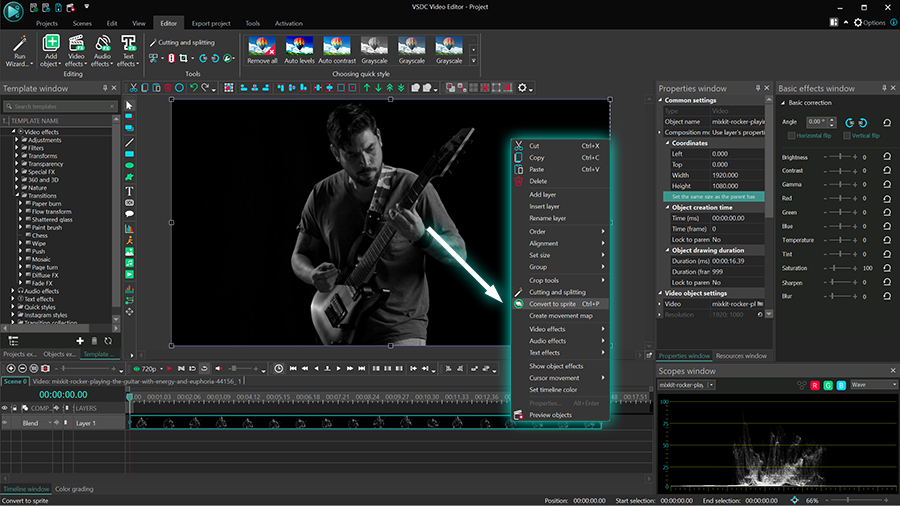
Depois vá para a janela Propriedades à direita e selecione as seguintes opções:
- Usar como recipiente – Não
- Mostrar efeitos – Sim
- Preencher fundo - Não
- Usar filtro de Eco – Verdadeiro
Ative a visualização do vídeo para ver como é o filtro de Eco visual padrão:
Na próxima seção, guiaremos você pelas configurações de filtro e mostraremos como usá-las para ajustar o efeito.
Passo 3. Ajuste o efeito de Eco visual
Para produzir o efeito de Eco, o software empilha quadros de tempos diferentes em uma única camada e gradualmente diminui a trilha à medida que novos quadros aparecem. Como criador, pode alterar o número de quadros visíveis restantes e a maneira como eles se misturam na tela.
Força de Eco
Força de Eco afeta a velocidade do desvanecimento da trilha. Quanto maior esse valor, mais forte o efeito de eco aparece: por exemplo, em 100, não há desvanecimento e cada quadro é visível até que o objeto em movimento chegue ao final da tela.
Pode expandir o parâmetro Força de Eco e definir os valores inicial e final para diferirem - para que o efeito aumente ou diminua ao longo do tempo.
Modo de mesclagem
Os modos de mesclagem definem a maneira como os quadros são mesclados e, portanto, a aparência do efeito.
Três modos de mesclagem estão disponíveis para o filtro de eco:
- Sobreposição – cada novo quadro é sobreposto ao anterior; este modo produz o efeito visual mais suave
- Faixa – os valores dos quadros atuais e anteriores são maximizados; este modo produz o efeito visual mais forte
- Borrão – os quadros atuais e anteriores são misturados com base no canal alfa; este modo produz um efeito de eco manchado
Veja como diferentes modos de mesclagem funcionam para o mesmo vídeo, com a mesma intensidade do filtro:
Os dois primeiros modos são ideais para efeitos de vídeo e vídeos com fundos transparentes. O terceiro modo é ideal para vídeos não transparentes com objetos em movimento.
Dica profissional: pode aplicar o filtro de Eco a qualquer um dos efeitos do VSDC que incluem objetos em movimento. Esses efeitos são Partículas, Pingos de Chuva ou até mesmo o efeito Sombra, quando é fixado em um objeto em movimento.
No entanto, para que o filtro funcione, o efeito também deve fazer parte do sprite.
O filtro de eco está disponível no VSDC, a partir da versão 7.2
O eco visual é um efeito simples e bonito que ficará ótimo em videoclipes e shorts de ficção científica. E a melhor parte? Está disponível na versão gratuita do VSDC Video Editor. Faça o download para o seu PC e experimente você mesmo! Se tiver alguma dúvida, sinta-se à vontade para nos enviar um e-mail para O endereço de e-mail address está sendo protegido de spambots. Você precisa ativar o JavaScript enabled para vê-lo. ou twittar para @Flashintegro.